Vous rencontrez un problème avec le clavier numérique sur votre PC Lenovo? Aussi appelé pavé numérique, ce dernier correspond à la partie du clavier destinée à entrer des chiffres et caractères spéciaux. Par conséquent, lorsque ce dernier semble ne plus fonctionner ou être bloqué, cela est assez contrariant. Ne vous faites pas de soucis, sur cet article nous vous expliquerons l’origine de votre dysfonctionnement. Pour cela, dans un premier temps nous vous informerons sur les principaux problèmes de clavier numérique sur un PC Lenovo. Par la suite, nous vous détaillerons comment l’activer et le désactiver. Et dans le cas où votre dysfonctionnement subsiste. Nous vous indiquerons la technique pour corriger un dysfonctionnement au niveau logiciel. Pour finir nous vous transmettrons aussi une solution au clavier numérique habituel.
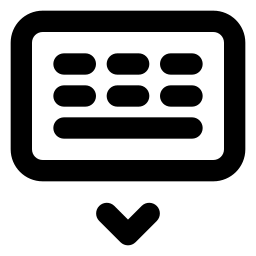
Pour quelles raisons le clavier numérique est bloqué sur votre PC Lenovo:
Comme expliqué dans l’article au sujet des problèmes de clavier sur un PC Lenovo. La configuration d’un clavier peut se faire de diverses manières. Et pour rendre cela plus rapide, il y a des touches raccourcies. Or c’est aussi le cas pour les claviers numériques. De ce fait, si vous avez nettoyé votre clavier ou sans faire exprès cliqué sur plusieurs touches. Il arrive quelquefois de réaliser un raccourci clavier sans vous en rendre compte. Par conséquent, vous risquez d’avoir quelques incompréhensions à l’utilisation du clavier. Il est également courant de rencontrer ce genre de problèmes avec la touche Fn sur votre PC Lenovo.
Cependant, il est aussi envisageable qu’il s’agisse d’un vrai dysfonctionnement au niveau du driver de votre clavier. Effectivement, pour permettre à votre PC Lenovo de recevoir et traduire les données du clavier. Vous allez avoir besoin qu’un programme serve d’interface. Cependant, dans le cas où ce dernier ne possède pas la bonne version de mise à jour, cela risque de créer quelques erreurs d’exécutions. Toutefois, ceci se corrige vraiment facilement.
C’est la raison pour laquelle à la suite de ce tuto, nous vous indiquerons les méthodes pour déverrouiller mais aussi paramétrer le pavé numérique de un PC Lenovo. Et aussi la technique pour désactiver les touches de la souris. Par la suite nous vous montrerons la procédure pour mettre à jour le driver du clavier.
La méthode pour activer le clavier numérique sur un PC Lenovo?
Avec votre PC Lenovo, vous disposez d’une touche raccourcie : VerrNum. Cette dernière permet de verrouiller et déverrouiller le pavé numérique de votre ordinateur. Donc, la première manipulation à réaliser lorsque ce dernier est bloqué et que vous n’arrivez plus à entrer des chiffres, est d’appuyer sur cette touche. Cela devrait automatiquement débloquer le pavé numérique.
Dans le cas où cela fonctionne et vous permet d’entrer des chiffres avec votre clavier numérique. Nous vous conseillons à présent d’aller dans les Paramètres Windows de sorte à choisir des paramètres qui vous évitent ce type de confusion. Nous vous expliquerons la procédure ci-dessous.
En revanche, lorsque cela ne suffit pas à déverrouiller le clavier numérique de votre PC Lenovo. Il est aussi envisageable que les touches de la souris aient été activées. Cette option permet d’utiliser le pavé numérique de la même façon qu’une souris sur votre ordinateur. De ce fait, cela va désactiver la saisie des chiffres. Nous vous expliquerons comment désactiver cette option à la suite.
Paramétrer l’activation de la touche VerrNum sur un PC Lenovo:
- Pour ouvrir les Paramètres Windows. Il vous suffit de cliquer sur la roue crantée dans le menu Démarrer.
- Après vous devrez choisir « Options d’ergonomie ».
- Et dans la sous-partie « Interaction » appuyez sur « Clavier ».
- Dans cette fenêtre, vous allez pouvoir gérer quelques paramètres de votre clavier.
- Pour vous empêcher de désactiver ou activer la touche VerrNum par inadvertance. Nous vous conseillons d’activer la fonction « Touches bascules ». Avec cette dernière vous entendre un signal sonore lorsque la fonction s’active ou se désactive.
- Ensuite au niveau du paragraphe « Simplifier la saisie ». Nous vous suggérons de cocher:
- « Afficher un message d’avertissement lors de l’activation, des touches rémanentes, des touches bascules … »
- « Émettre un son lors de l’activation des touches rémanentes, des touches bascules … »
Enlever les touches de la souris sur votre PC Lenovo:
- Accédez aux Paramètres avec la zone de recherche Windows.
- Après, cliquer sur la section « Options d’ergonomie ».
- Au niveau de la sous-partie « Interaction », choisissez « Souris ».
- Pour finir, désactivez « Contrôler votre souris avec un pavé numérique ».
Lorsque les différents configurations n’ont pas corrigé votre problème de clavier numérique. Nous vous conseillons de consulter la technique pour mettre à jour le driver de votre clavier détaillée juste après dans ce tuto.
Résoudre un problème de clavier numérique sur un PC Lenovo:
Mettre à jour le driver du clavier sur un PC Lenovo:
- Vous pouvez vous servir de la barre de recherche W10 afin d’ouvrir le Gestionnaire de périphériques.
- Trouvez la section « Claviers » puis ouvrez la.
- Faites un double clic au niveau du périphérique clavier de sorte à accéder aux propriétés.
- Rendez-vous sur l’onglet « Pilote ».
- Et appuyez sur le bouton « Mettre à jour le pilote ».
- Pour finir appuyez sur « Rechercher automatiquement les pilotes ».
Alternative pour taper des chiffres sur votre PC Lenovo:
Pour faire face à un défaut matériel de clavier numérique. Notamment dans le cas où vous n’arrivez pas à remettre une touche sur le clavier de votre PC Lenovo. Il est également envisageable d’utiliser le clavier virtuel. Celui-ci est accessible de différentes manières. Vous pouvez soit passer par la barre de recherche Windows et entrer « Clavier visuel ». Ou également aller dans les Paramètres du clavier de la même façon qu’expliqué précédemment. Cela vous permettra d’activer le raccourci clavier Windows + Ctrl + O. De cette façon, vous pourrez accéder au clavier numérique vraiment rapidement.
En conclusion: un problème de clavier numérique sur votre PC Lenovo peut-être issu de la désactivation de la touche VerrNum. Par conséquent, cela peut se corriger facilement. De la même façon pour l’activation des touches de la souris. Dans le cas où il ne s’agit pas de la cause du dysfonctionnement, vous pourrez faire la mise à jour du driver de votre clavier. Nous vous suggérons aussi d’utiliser le clavier visuel de votre PC Lenovo pour contourner votre souci. Si ce dernier subsiste, n’hésitez pas à contacter le support Microsoft.
Dans le cas où vous souhaitez d’autres tutos sur votre PC Lenovo, vous pouvez explorer les autres pages de la catégorie : PC Lenovo.
